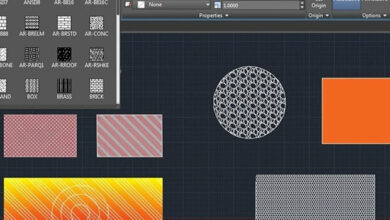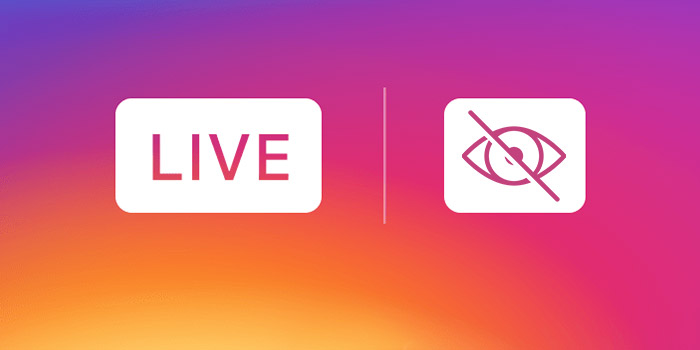آموزش 9 روش جدید مخفی سازی برنامه های اندروید

ممکن است برنامههای مختلفی روی گوشی خود نصب کرده باشید و نخواهید آنان را در بخش Home screen یا در منوی برنامهها مشاهده کنید. برای این کار باید برنامه موردنظر خود را پنهان کنید. 🕵 روشهای مختلفی برای پنهان کردن برنامههای گوشیهای اندروید وجود دارد. در این مطلب از لینک 2 دانلودبه آموزش ۹ روش جدید مخفی سازی برنامه های اندروید میپردازیم.
چگونه برنامه و بازی های اندروید در گوشی مخفی کنیم؟
?How to Hide Apps on Android
برخی از برنامههای گوشی میتوانند اطلاعات مهمی را درون خود داشته باشند. به عنوان مثال، برنامههای بانکی، نرمافزارهای ایمیل، برنامههای مربوط به حسابهای بورسی و… دارای نام کاربری، رمز و اطلاعات مالی و خصوصی شما هستند. رمز گذاشتن برای گوشی میتواند از این برنامهها حفاظت کند اما این روش کافی نیست. روش دیگر این است که برنامههای مهم خود را پنهان کنید. برای این کار روشهای مختلفی وجود دارد. در این مطلب از لینک 2 دانلودبه بررسی روشهای مخفیسازی اپلیکیشن و دانلود برنامه نامرئی کننده برنامه ها در اندروید میپردازیم. با ادامه این مطلب همراه ما باشید.
نکته: میتوانید نسخه کامل برنامههای معرفی شده را از سرویسهای ایرانی دانلود و نصب کنید.
مخفی کن برنامه در سامسونگ و اندروید ۹ و بالاتر (مخفی ساز برنامه بدون نیاز به روت)
این روش برای مخفی کردن برنامه در گوشی های سامسونگ گلکسی دستگاههایی که اندروید ۹ یا بالاتر دارند، قابل اجرا است. به Setting بروید.
سپس روی Display بزنید.
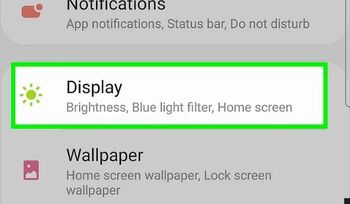
روی Home Screen بزنید.
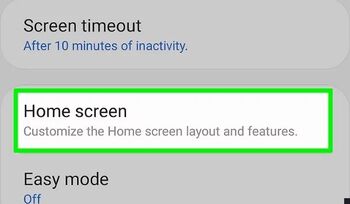
Hide apps را بزنید.
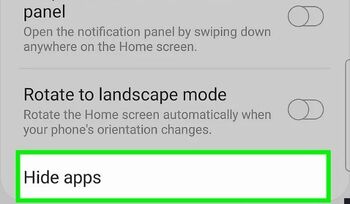
حال برنامه موردنظر خود را انتخاب کنید.
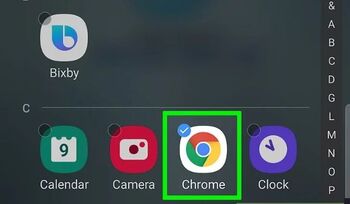
در نهایت روی Done که در پایین صفحه قرار دارد، بزنید. برای برگشت دادن نمایش این برنامه همین مسیر را بروید و تیک آن نرم افزارهایی را که پنهان شدند، بردارید.
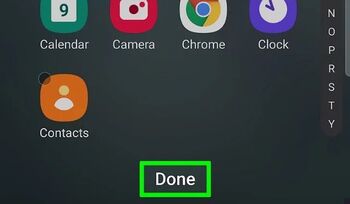
در برخی دیگر از مدلهای سامسونگ ابتدا باید App drawer را باز کنید. سپس روی منوی سه نقطهای بزنید. روی Home Screen Settings بزنید. حال روی Hide app بزنید. برنامه موردنظر خود را پیدا کنید و روی Apply بزنید.
پنهان سازی برنامه در اندروید: Xiaomi
برای پنهان سازی برنامه در اندروید گوشیهای شیائومی، به Settings > App lock بروید. سپس روی علامت چرخ دنده در بالای صفحه بزنید.
Hidden apps را پیدا کنید و علامت آن را روشن کنید. روی Manage hidden apps بزنید. برنامه موردنظر خود را انتخاب کنید.
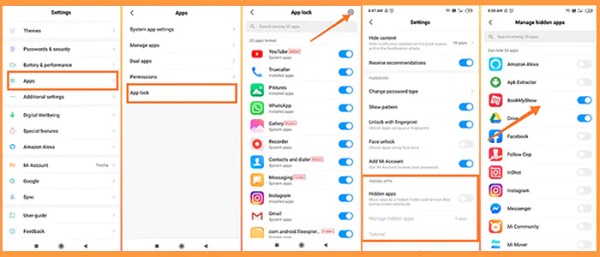
شما میتوانید علاوه بر برنامهها، فیلمها، تصاویر و فایلهای خود را هم پنهان کنید. برای یادگیری این روش، مطلب مخفی کردن فایل و پوشه در اندروید را مطالعه کنید.
پنهان سازی برنامه در اندروید: OnePlus
برای مخفی سازی برنامه های اندروید به منوی نرمافزارها بروید.
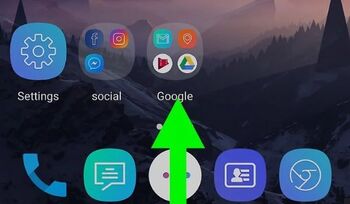
صفحه را به سمت راست بکشید تا پوشه Hidden Space نمایان شود.
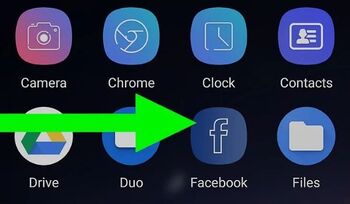
سپس روی علامت + در بالا و سمت راست صفحه بزنید.
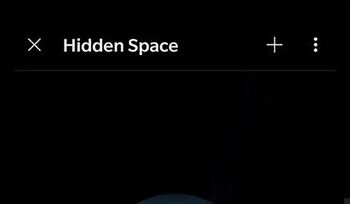
برنامههای موردنظر خود را انتخاب کنید.
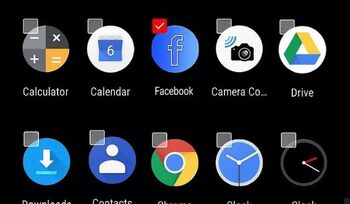
اگر نمیخواهید کسی به این بخش دسترسی پیدا کند روی منوی سه نقطهای بزنید. سپس Enable a password را انتخاب کنید. حال باید PIN یا Pattern گوشی خود را وارد کنید.
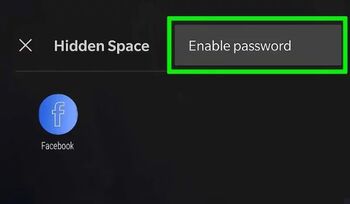
برای ذخیره کردن روی تیک بالای صفحه بزنید.
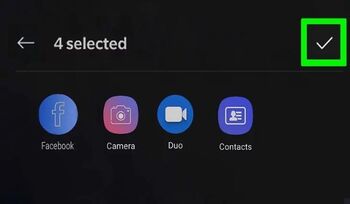
برای نمایان کردن این برنامهها به همین بخش بروید و برنامههای خود را انتخاب کنید. سپس Unhide را بزنید.
روشهای مختلفی برای پنهان کردن عکس در گوشی وجود دارد. برای این کار مطلب روشهای مخفی کردن عکس در اندروید را مطالعه کنید.
مخفی شدن برنامه اندروید: Huawei
برای مخفی شدن برنامه اندروید، به Settings بروید. از این بخش میتوانید به PrivateSpace بروید. در اینجا میتوانید برنامهها را به صورت عادی دانلود و نصب کنید. در حالی که این برنامهها ور بخش اصلی گوشی نمایان نخواهند شد. PrivateSpace شبیه به یک اکانت خصوصی در گوشی شما است. اگر برنامه ای در بخش عادی گوشی شما نصب است، باید آن را حذف کنید تا بتوانید دوباره در این بخش خصوصی آن را نصب کنید.
روی Privacy بزنید.
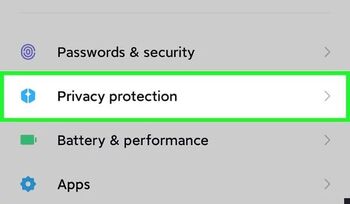
روی PrivateSpace بزنید. اگر این بخش فعال نباشد باید ابتدا آن را فعال کنید.
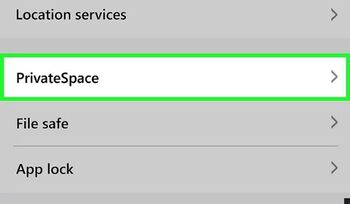
حال روی Enable بزنید و موارد خواسته شده را انجام دهید. وقتی این بخش را فعال کنید، قسمت اصلی گوشی شما MainSpace نامیده خواهد شد.
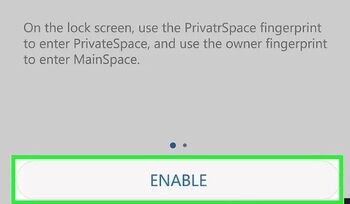
وقتی این فضا فعال شد، به Settings > Privacy > PrivateSpace بروید و روی Log in بزنید. رمزی را که وارد کرده بودید، وارد کنید.
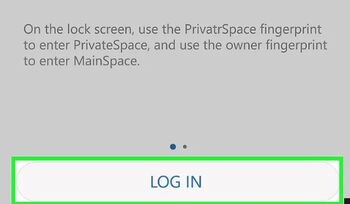
هر وقت که خواستید به بخش اصلی بروید، صفحه گوشی را خاموش کنید و در حین روشن کردن آن از رمز بخش اصلی گوشی خود استفاده کنید.
حال هر برنامهای را که میخواهید، نصب کنید.
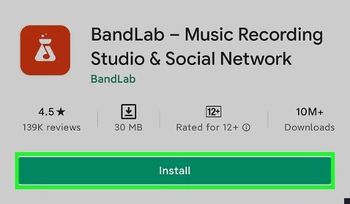
آموزش پنهان کردن برنامه در اندروید: LG
برای پنهان سازی برنامه در اندروید، روی بخش خالی Home screen نگه دارید. در منوی باز شده روی Home screen settings بزنید.
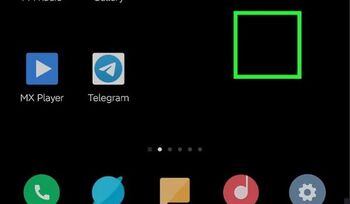
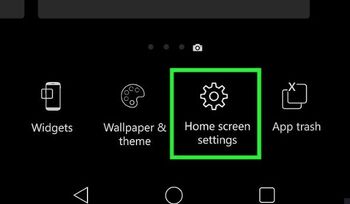
اگر App drawer شما فعال باشد این گزینه را مشاهده نخواهید کرد. کافی است آن را انتخاب کنید و روی منوی سه نقطهای بزنید. سپس Hide app را انتخاب کنید.
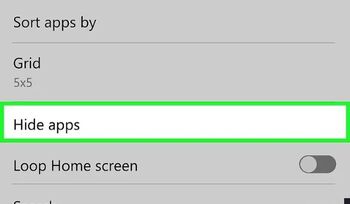
اگر نه، گزینه Hide apps را انتخاب کنید. حال برنامههای موردنظر خود را انتخاب کنید.
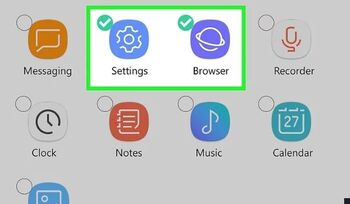
در آخر روی Done بزنید. اکنون برنامههای انتخابی شما پنهان شدهاند. برای بازگرداندن آنها همین مسیر را بروید و تیک این اپلیکیشنها را بردارید.
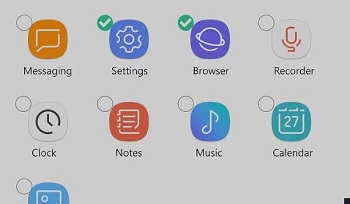
دانلود برنامه مخفی سازی برنامه اندروید: Nova Launcher
اگر گوشی شما به صورت پیش فرض این قابلیت را ندارد، میتوانید از مخفی ساز برنامه اندروید مانند Nova Launcher، Apex Launcher یا Evie Launcher را دانلود و نصب کنید.
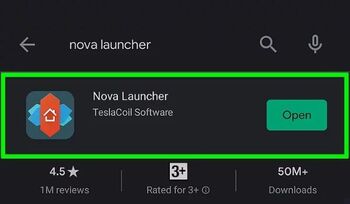
روی بخش خالی Home screen نگه دارید.
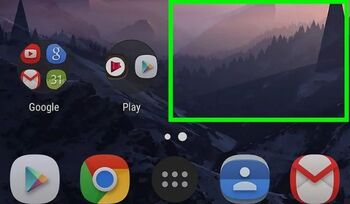
روی Settings یا Nova Settings بزنید.
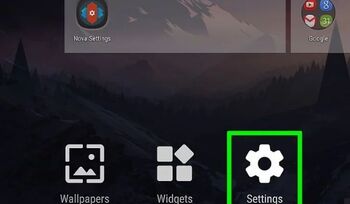
روی App drawer بزنید.
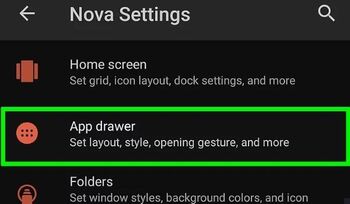
حال از بخش Apps روی Hide apps بزنید.

اکنون برنامههای موردنظر خود را انتخاب کنید. کافی است روی آنها بزنید. برای برگرداندن آنها نیز کافی است تیک موارد انتخاب شده را بردارید.
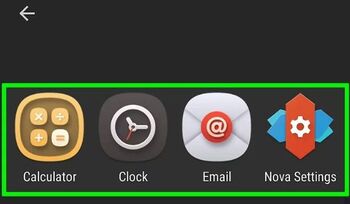
دانلود برنامه Hide apps برای اندروید

دیگر بهترین نرم افزار مخفی سازی اندروید Hide Apps نام دارد. با این برنامه میتوانید علاوه بر نرمافزارها، تصاویر و ویدیوهای خود را پنهان کنید و حتی برایشان رمز بگذارید. رابط کاربری برنامه ساده است و حجم کمی هم دارد. از دیگر ویژگیهای مثبت این برنامه، رایگان بودن آن است.
همچنین میتوانید با اپلیکیشنهایی مانند App Locker و AppLock Fingerprint برای برنامههای خود رمز بگذارید. برای آشنایی با این روش مطلب نحوه قفل گذاری روی برنامههای اندروید را مطالعه کنید.
مخفی گر برنامه ها از منوی گوشی: غیرفعال کردن برنامههای پیش فرض و سیستمی
این روش برای برنامههایی مناسب است که به صورت پیش فرض روی گوشی شما نصب هستند. البته برای همه برنامهها کارایی ندارند. به Settings بروید.
توجه داشته باشید که ممکن است نام مراحل با توجه به مدل و نوع گوشی شما کمی متفاوت باشد.
نکته بعدی این است که برخی از برنامههای پیش فرض را نمیتوان حذف کرد.
حال به Apps یا Apps & notifications بروید.
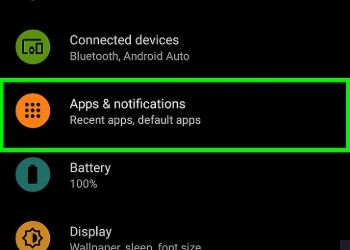
از بخش بالای صفحه روی All apps بزنید تا همه برنامهها نمایش داده شوند. ممکن است در گوشی شما این قابلیت وجود داشته باشد که تنها بتوانید برنامههای سیستمی را نمایان کنید. به عنوان مثال، در گوشی سامسونگ گلکسی، روی All بزنید. سپس Enables را انتخاب کنید. سپس روی منوی سه نقطهای بزنید و Apps & notifications را انتخاب کنید.
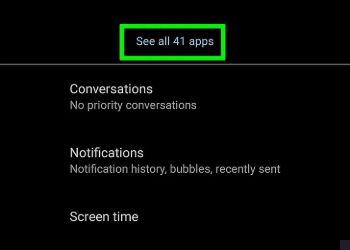
برنامه موردنظر خود را انتخاب کنید.
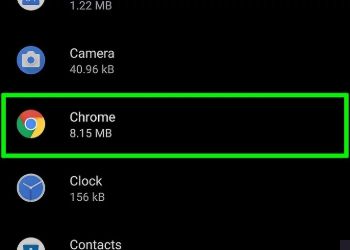
روی Disable بزنید. اگر این گزینه وجود ندارد، روی Force Stop بزنید. ممکن است این گزینهها در بخشی به نام Storage باشد. اگر اصلا چنین چیزهایی وجود ندارد، امکان این کار برای آن برنامه وجود ندارد.
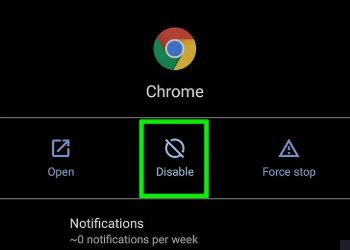
در صورت غیرفعال کردن برنامه، میتوانید آن را در بخش Disabled پیدا کنید.
برای این که بتوانید برنامههای گوشی خود را مرتب کنید، میتوانید از روشهای مختلفی استفاده کنید. با مطالعه مطلب آموزش دستهبندی برنامههای صفحه گوشی اندروید با این روشها آشنا شوید.
آموزش پنهان کردن برنامه در اندروید در Secure Folders
برای مخفی کردن برنامه در گوشی میتوانید از Secure Folders استفاده کنید. این روش در برخی از گوشیهای اندروید قابل اجرا است. این پوشه نیاز به رمز دارد. در گوشی گلکسی برای فعال کردن این پوشه باید به Settings > Biometrics and security > Secure Folder بروید. از شما خواسته میشود تا رمزی برای آن بگذارید. زمانی که پوشه را درست کردید، میتوانید آن را در بخش App Drawer مشاهده کنید.

یک روش ساده دیگر این است که برنامههای خود را در پوشه بگذارید. پوشههایی ایجاد کنید و برنامه موردنظر خود را به آن بکشید. حتی میتوانید چندین پوشه را درون هم درست کنید و برنامهها را این گونه در آنها پنهان کنید.
نظرات و پیشنهادات شما؟
در این مطلب از لینک 2 دانلودنرمافزارهای مخفی کننده برنامه ها اندروید را معرفی کردیم و روشهای مخفی سازی برنامه های اندروید را آموزش دادیم. شما از کدام روش برای این کار استفاده کردید؟ لطفا نظرات و پیشنهادات خود را در بخش دیدگاه با ما در میان بگذارید.